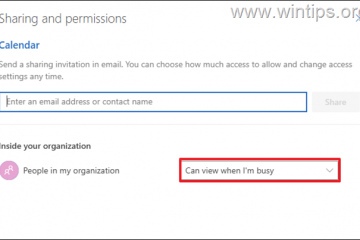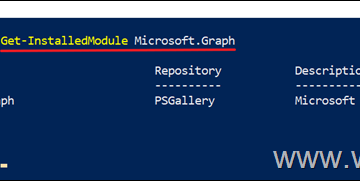Dowiedz się, jak zmniejszaj lub zwiększaj rozmiar pamięci podręcznej ikony w systemie Windows 11 i Windows 10 za pomocą edytora rejestru w prostych krokach.
Domyślnie system Windows wyświetla ikony dla większości typów plików. Na przykład możesz zobaczyć ikonę notatnika pliku tekstowego. Te ikony ułatwiają rozpoznanie typu pliku na pierwszy rzut oka. Ogólnie rzecz biorąc, aby sprawić szybciej, ikony te są buforowane w specjalnym pliku o nazwie „iconcache.db”, który pozwala systemowi ładować je szybciej bez wykonywania niepotrzebnych zapytań.
Zasadniczo domyślny rozmiar pamięci podręcznej ikony (512 kb) jest wystarczająco dobry dla zdecydowanej większości systemów. Jeśli jednak zainstalowałeś ikony niestandardowe lub masz mnóstwo zainstalowanych aplikacji, domyślny rozmiar pamięci podręcznej może nie być wystarczający . To z kolei zmusza Windows do często regenerujących ikon, co może spowolnić system podczas przeglądania plików.
możesz to naprawić przez Zmieniając rozmiar Cache ICON w systemie Windows>. Na przykład możesz zwiększyć rozmiar pamięci podręcznej z 512 kb do 4096 kb (4 MB). W tym szybkim i łatwym przewodniku pokażę ci, jak to zrobić w prostych krokach. Rozpocznijmy.
Zanim zaczniesz
Poniższa procedura wymaga modyfikowania rejestru systemu Windows . Przed kontynuowaniem prosimy o kopię zapasową rejestru. Prawa administracyjne są zobowiązane do zmodyfikowania rejestru.
Kroki w celu zmiany rozmiaru ikon w systemie Windows 11 i 10
Naciśnij „Klucz Windows + R”, aby otworzyć okno dialogowe uruchom .typ „ regedit ” i kliknięcie „ ok “. HKEY_LOCAL_MACHINE \ Software \ Microsoft \ Windows \ CurrentVersion \ Explorer prawym przyciskiem myszy „ Explorer ” folder.Select „ nowy “> „ String “. Nazwa „ max cached “. „ 4096 ” w polu „Wartość danych” do Zwiększ rozmiar pamięci podręcznej .type „ 256 ” w polu „Wartość danych”, aby Zmniejsz rozmiar pamięci podręcznej . (Z zrzutami ekranu)
Ponieważ musimy edytować rejestr, pierwszym krokiem jest go otworzyć. Aby to zrobić, otwórz okno dialogowe Run , naciskając skrót „ Windows Key + R “, wpisz „ regedit ” i kliknij „ ok “. Możesz także wyszukać „Edytor rejestru” w menu Start i kliknąć „Otwórz”.
przejdź do następującego folderu w edytorze rejestru. Możesz wkleić ścieżkę poniżej do paska adresu edytora rejestru i nacisnąć Enter, aby ułatwić.
hey_local_machine \ oprogramowanie \ Microsoft \ Windows \ CurrentVersion \ Explorer
Teraz, prawym prawym prawym Click „ Explorer ” w lewym panelu i wybiegu i wybierz panelu i wybiegu. „ nowy “, a następnie „ String “. Stwarza to nową pustą wartość ciągów.
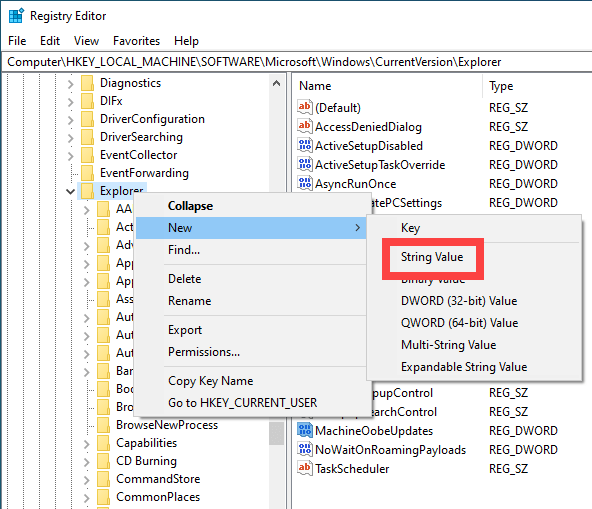
typ „ po utworzeniu wartości i nadaniu jej, podwójnej W polu „Wartość danych” wpisz „ 4096 ” i kliknij przycisk „ OK “. To zwiększa rozmiar pamięci podręcznej . W przypadku, gdy zastanawiasz się, 4096 jest 4 MB napisane w KBS. Jeśli chcesz, możesz go jeszcze bardziej zwiększyć. Na przykład, aby ustawić rozmiar pamięci podręcznej na 8 MB, należy wpisać 8192 (8 * 1024). Należy pamiętać, że przekroczenie 8 MB nie przynosi żadnych lepszych rezultatów. Powyżej 8 MB, po prostu maleje. src=”https://i0.wp.com/windowsloop.com/wp-content/uploads/2019/10/change-icon-cache-size-enter-value-data-for-new-value.png?w=1100&ssl=1″> wreszcie, rejestru editor i Strong> Restart Your System do Appel. zmiany. Po tym pomyślnie zmieniłeś rozmiar pamięci podręcznej ikony w systemie Windows. Dobrze do odczytania : Jak wyczyścić pamięć podręczną ikonę w systemie Windows , jak możesz zobaczyć, kiedy chcesz, modyfikując rozmiar pamięci pamięci podręcznej ICONCe.db jest dość łatwe. Wszystko, co musisz zrobić, to zmodyfikować pojedyncze ustawienie rejestru i gotowe. Jeśli ikony ładują się powoli, pomocne jest zwiększenie wielkości ikony. Należy pamiętać, że przekroczenie 8 MB zapewnia malejące zwroty. Z drugiej strony, jeśli twój system jest stary lub domyślny rozmiar pamięci podręcznej ikony powoduje problemy, możesz go zmniejszyć. Jeśli masz jakieś pytania lub potrzebujesz pomocy, komentarz poniżej. Z przyjemnością pomogę. 
owijanie-zmiana rozmiaru pamięci podręcznej ikony